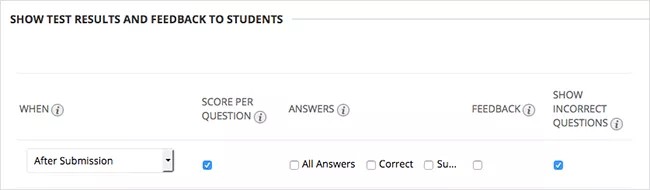Kan mijn cursusinhoud worden weergegeven in de Blackboard-app?
Stel vast of de inhoud van je Blackboard Learn-cursus wordt ondersteund in de Blackboard-app voor studenten. Cursusleiders kunnen bij het ontwerpen van inhoud rekening houden met het gebruik op mobiele apparaten, zodat studenten de beste mobiele ervaring hebben.
Deze informatie geldt ook voor de ondersteuning van cursusinhoud in de Blackboard Instructor-app. De meeste genoemde functies zijn opgenomen in Blackboard Instructor, behalve pushmeldingen en functies in het hoofdmenu zoals einddatums en de activiteitenstream.
Inhoudstypen
Inhoudstypen met ingebouwde ondersteuning worden rechtstreeks weergegeven in de Blackboard-app en niet op een webpagina. Studenten krijgen de beste ervaring in de Blackboard-app als ze kunnen werken met functies die standaard worden ondersteund.
Inhoudstypen zonder ingebouwde ondersteuning worden weergegeven in de in-app browser van Blackboard. Originele cursusblogs worden bijvoorbeeld geopend in een browserweergave binnen de app en niet in een venster van ChromeTM of Safari®. De uitzondering op de regel is Collaborate. Dit programma wordt altijd geopend in een afzonderlijk browservenster.
Deze tabel bevat Blackboard Learn-functies en het ondersteuningsniveau in de Blackboard-app.
| Inhoudstype | Ondersteuning |
|---|---|
| Activiteitenstream | Ingebouwde ondersteuning. De activiteitenstream wordt weergegeven in de app voor Blackboard-systemen in zowel de originele ervaring als de Ultra-ervaring. Meer informatie over de activiteitenstream in de Blackboard-app |
| Mededelingen | Ingebouwde ondersteuning. |
| Opdrachten | Ingebouwde ondersteuning. |
| Audio | Ingebouwde ondersteuning. De ondersteunde bestandstypen verschillen per besturingssysteem van het apparaat. |
| Lege pagina | Geen ingebouwde ondersteuning. Lege pagina's worden weergegeven op een webpagina. Deze functie is alleen beschikbaar in de originele cursusweergave. |
| Blogs | Geen ingebouwde ondersteuning. Deze tool wordt geopend in een webpagina. Deze functie is alleen beschikbaar in de originele cursusweergave. |
| Agenda | Gedeeltelijke ondersteuning. De Blackboard-app heeft geen agendapagina, maar studenten kunnen toegang krijgen tot einddatums en de activiteitenstream in de basisnavigatie om verzamelde informatie van al hun cursussen te bekijken. |
| Collaborate | Geen ingebouwde ondersteuning. Je kunt Ultra-sessies van Blackboard Collaborate starten vanuit de mobiele Blackboard-apps als er een koppeling is toegevoegd aan een cursus. Je wordt omgeleid naar een webbrowser om deel te nemen aan de sessie. Collaborate met de originele ervaring wordt op mobiele browsers niet ondersteund. Meer informatie over Collaborate en de mobiele Blackboard-apps |
| Inhoudsmap | Ingebouwde ondersteuning. Beschrijvingen worden niet weergegeven. |
| Gesprekken | Geen ingebouwde ondersteuning. Klassikale gesprekken in Ultra-cursustoetsen, -opdrachten en -documenten worden niet ondersteund in de app. |
| Cursuskoppelingen | Ingebouwde ondersteuning. Beschrijvingen worden niet weergegeven. Inhoudstypen met ingebouwde ondersteuning worden ook vanuit de app gestart als ze via een cursuskoppeling worden geopend. Deze functie is alleen beschikbaar in de originele cursusweergave. |
| Cursusberichten | Geen ingebouwde ondersteuning. Cursusberichten worden niet weergegeven in de app of in app-meldingen. |
| Pagina Cursustools | Geen ingebouwde ondersteuning. De pagina Cursustools bevat koppelingen naar elk beschikbaar type tool in een cursus. Koppelingen vanuit het cursusmenu naar de pagina worden niet weergegeven in de app. Alle navigatie voor cursuskoppelingen wordt op de pagina Cursustools uitgevoerd in de in-app browser. Deze functie is alleen beschikbaar in de originele cursusweergave. |
| Discussies | Ingebouwde ondersteuning. |
| Bestanden | Ingebouwde ondersteuning. De ondersteunde bestandstypen verschillen per besturingssysteem van het apparaat. |
| Cijfers | Ingebouwde ondersteuning. |
| Groepen | Geen ingebouwde ondersteuning. Groepen worden niet ondersteund. Dit geldt ook voor groepsdiscussieforums en groepsopdrachten. |
| Afbeelding | Ingebouwde ondersteuning. De ondersteunde bestandstypen verschillen per besturingssysteem van het apparaat. |
| Item | Ingebouwde ondersteuning. Bestandsbijlagen in items worden ondersteund, maar de ondersteunde typen verschillen per besturingssysteem van het apparaat. |
| Dagboeken | Geen ingebouwde ondersteuning. Deze tool wordt geopend in een webpagina. Deze functie is alleen beschikbaar in de originele cursusweergave. |
| Leermodules | Gedeeltelijke ondersteuning (originele cursussen). Leermodules van originele cursussen worden niet volledig ondersteund in de mobiele apps. Gebruikers kunnen de inhoudsopgave niet zien, wat in een webbrowser wel kan. De inhoud wordt vermeld zoals in een inhoudsmap. Volledige ondersteuning (Ultra-cursussen). Leermodules van Ultra-cursussen worden volledig ondersteund in de mobiele apps en beschikken over verbeterde functies en voortgangsindicatoren. |
| Lesoverzichten | Ingebouwde ondersteuning. De inhoud wordt vermeld zoals in een inhoudsmap. Deze functie is alleen beschikbaar in de originele cursusweergave. |
| Lokalisatie | Ingebouwde ondersteuning. |
| LTI-tools | Gedeeltelijke ondersteuning. De koppeling wordt geopend in de in-app browser en er is sprake van een infrastructuur om de sessie van de gebruiker te handhaven tijdens het volgen van de koppeling. Het is echter mogelijk dat de in-app browser niet alle vereiste technologieën ondersteunt om de inhoud op de verwachte manier te verwerken. We geven geen garantie dat tools van derden, inclusief Building Blocks of Blackboard Learn-aanpassingen, op de gewenste manier werken in de Blackboard-app. |
| Modulepagina | Geen ingebouwde ondersteuning. Modulepagina's worden weergegeven op een webpagina. Deze functie is alleen beschikbaar in de originele cursusweergave. |
| Partner Cloud-tools | Ingebouwde ondersteuning. Tools en inhoud van de Partner Cloud worden gestart in de apps. |
| Pushmeldingen | Ingebouwde ondersteuning. |
| Rubrieken | Ingebouwde ondersteuning. Studenten kunnen rubrieken bekijken in de app voor opdrachten (beide cursusweergaven) en discussies met beoordeling (alleen originele cursusweergave). Studenten moeten de cursus openen in een webbrowser op een desktop om de voltooide rubriek te kunnen zien, als deze beschikbaar is gesteld door de cursusleider. Rubrieken zijn niet beschikbaar in de app voor toetsvragen of niet-ondersteunde tools, zoals blogs, dagboeken en wiki's. |
| SCORM | Gedeeltelijke ondersteuning. SCORM pakketten worden geopend in de in-app browser voor zowel Ultra-cursussen als originele cursussen. Updates in Learn Q4 2017 en in de mobiele apps (Blackboard 4.5 en Blackboard Instructor 2.10) bieden een aanzienlijke verbetering voor wat betreft de ondersteuning van SCORM voor de mobiele apps. SCORM-einddatums zijn beschikbaar in de apps voor Ultra-cursussen. Einddatums zullen beschikbaar zijn voor originele cursussen met een aanstaande* B2-update. |
| Enquêtes | Geen ingebouwde ondersteuning. Enquêtes worden gepresenteerd op een webpagina, maar dit is geen officieel ondersteunde inzendingsmethode. Voor enquêtes die worden geopend in een webpagina adviseren we dat je de cursus opent in een webbrowser op een desktop. Deze functie is alleen beschikbaar in de originele cursusweergave. |
| Syllabus | Geen ingebouwde ondersteuning. Het inhoudstype Syllabus wordt weergegeven op een webpagina. Deze functie is alleen beschikbaar in de originele cursusweergave. |
| Toetsen | Ingebouwde ondersteuning. Toetsen kunnen vanuit de app worden ingevuld en ingezonden. Niet-ondersteunde testtypen tonen alleen toetsgegevens en gebruikers worden omgeleid naar het openen van de toets in een desktop webbrowser. |
| Video | Ingebouwde ondersteuning. De ondersteunde bestandstypen verschillen per besturingssysteem van het apparaat. |
| Webkoppelingen | Ingebouwde ondersteuning. Beschrijvingen en bestandsbijlagen worden niet weergegeven. De gebruiker wordt rechtstreeks naar de website geleid. De functionaliteit van de doelwebsite kan worden beperkt door het besturingssysteem van het apparaat en beperkingen van de in-app browser. |
| Wiki's | Geen ingebouwde ondersteuning. Deze tool wordt geopend in een webpagina. Deze functie is alleen beschikbaar in de originele cursusweergave. |
Functies in de editor
De Blackboard-app ondersteunt verschillende HTML- en CSS-functies van de editor van Blackboard Learn op de platformen iOS, Android en Windows.
Uitgebreide lijst van HTML-tags en ondersteunde app-locaties
Cursusleiders kunnen een bijlage gebruiken, zoals een PPT, DOC of PDF, om er zeker van te zijn dat de opmaak exact hetzelfde blijft in de Blackboard-app.
Opmaak in instructies voor beoordelingen
Op dit moment adviseren we cursusleiders en cursusbouwers om platte tekst te gebruiken in de instructies voor toetsen en opdrachten om er zeker van te zijn dat deze zo goed mogelijk aan studenten worden weergegeven in de Blackboard-app. Sommige opmaak die wel wordt ondersteund voor andere typen inhoud, wordt niet weergegeven aan studenten in instructies voor beoordelingen.
Adaptieve inhoud, voorwaardelijke beschikbaarheid en doorneemstatus
De Blackboard-app ondersteunt de functie Markeren als doorgenomen momenteel niet voor originele cursussen. Studenten hebben toegang nodig tot een cursus in een desktopwebbrowser om deze functie te kunnen gebruiken als de cursusleider die beschikbaar heeft gemaakt voor een inhoudsitem.
De Blackboard-app ondersteunt adaptieve inhoud (originele cursussen) en voorwaardelijke beschikbaarheid (Ultra-cursussen), waarbij cursusleiders inhoud uitsluitend vrij kunnen geven aan studenten die voldoen aan bepaalde criteria.
Meer informatie over het vrijgeven van inhoud aan studenten
Ingesloten media en mashups
Flickr®, Slideshare, YouTube™ en andere tools voor mashups werken het beste wanneer je ze als een ingesloten mashup toevoegt binnen de editor. Cursusleiders moeten controleren hoe media worden weergegeven in de app en indien nodig aanpassingen doorvoeren.
Stappen voor originele cursussen:
- Selecteer in het menu Inhoud bouwen de optie Item. Maak geen keuze in het gedeelte Mashups van het menu.
- Gebruik de functie Mashups in de editor.
Niet-ondersteunde media
- Kaltura-media die de tool Kaltura B2 en mashup gebruiken, worden op dit moment niet ondersteund.
- Mediabestanden die zijn ingesloten in bijgevoegde bestanden werken niet. Zo geeft een MP4-bijlage geen problemen, evenals een HTML-bijlage, maar als je de MP4 gaat insluiten in een HTML-bijlage, werkt het niet.
- Videoservices van andere leveranciers produceren inconsistente resultaten, afhankelijk van de opmaak.
- Bestandspakketten die index.html gebruiken met een assetbundel worden niet ondersteund.
Ondersteunde media
- LTI-video van derden, zoals Kaltura, wordt ondersteund als LTI-toolkoppelingen.
- LTI-video van derden kunnen ook worden ingesloten in Ultra-cursusdocumenten en -beoordelingen. Dit wordt alleen ondersteund in de Blackboard-app en op dit moment niet in Blackboard Instructor.
- Partner Cloud tools worden ondersteund in de mobiele apps.
SCORM-inhoud
SCORM pakketten worden geopend in de in-app browser voor zowel Ultra-cursussen als originele cursussen. Cursusleiders kunnen deze tips volgen voor een optimale gebruikerservaring met SCORM-inhoud in de apps.
- Bewerk de geavanceerde opties van de SCORM-speler om er zeker van te zijn dat de SCORM-speler voor het pakket is geconfigureerd om de inhoud in de frameset weer te geven en niet in een nieuw venster.
- Werk het SCORM-pakket bij om ervoor te zorgen dat je over een responsief ontwerp beschikt voor kleinere apparaten en schermen.
- Voor maximale ondersteuning beperk je het gebruik van JavaScript en andere scripttalen. Bij standaard SCORM-pakketten, met alleen HTML en CSS, is de kans groter dat deze naar behoren functioneren.
- Test de SCORM-inhoud in de app voordat je deze beschikbaar stelt aan studenten.
Updates in Learn Q4 2017 en in de mobiele apps (Blackboard 4.5 en Blackboard Instructor 2.10) bieden aanzienlijke verbeteringen in de ondersteuning van SCORM voor de mobiele apps.
SCORM-einddatums
SCORM-einddatums zijn beschikbaar in de apps voor Ultra-cursussen. Einddatums zullen beschikbaar zijn voor originele cursussen met een aanstaande* B2-update.
- Ondersteund in Blackboard Learn SaaS 3600.0.0+
- SHMH-omgevingen vereisen een aanstaande* B2-update voor volledige ondersteuning van de nieuwste verbeteringen. Vóór de B2-update zal SCORM-inhoud zich op deze manieren gedragen:
- Beoordeelde SCORM wordt behandeld als niet-beoordeelde SCORM
- SCORM-items worden niet weergegeven in Einddatums binnen afzonderlijke cursussen
- Je kunt voor geen enkele cursus klikken op SCORM-items in de optie Einddatums van het hoofdmenu
Toetsen
Toetsen worden standaard ondersteund in de Blackboard-app. Een toets mag alleen vraagtypen en toetsinstellingen bevatten die worden ondersteund op mobiele apparaten om zonder problemen te worden geopend in de Blackboard-app. Als een toets vragen of instellingen bevat die niet worden ondersteund, behandelt de app deze anders, afhankelijk van de Building Block-versie die in Blackboard Learn is geïnstalleerd.
- Mobile Web Services B2 94.9.11 of gelijkwaardig gebundeld B2 en hoger: Als een toets niet wordt ondersteund in de app, zien gebruikers een bericht dat de toets niet kan worden geladen in de app en moet worden geopend in een desktopbrowser. Deze wijziging zorgt voor een consistente en ondersteunde ervaring in de app en voorkomt dat niet-ondersteunde inhoud onverwachte problemen veroorzaakt in een poging om de toets te maken op een mobiel apparaat.
Toetsen zonder ingebouwde ondersteuning in de app moeten worden gemaakt in een desktopbrowser.
- Ouder dan Mobile Web Services B2 94.9.11 of gelijkwaardig gebundeld B2: Als een toets niet wordt ondersteund in de app, wordt de toets geopend in de in-app browser op het apparaat. Je kunt deze toetsen echter beter maken in een desktopbrowser in plaats van in de app.
Meer over ondersteunde browsers
Meer informatie over het Building Block Mobile Web Services
We adviseren om de tool Mobiel compatibele test voor originele cursussen uit te schakelen, aangezien deze niet meer van toepassing is op de ondersteunde beoordelingsmogelijkheden in de Blackboard-app.
Ondersteunde vragen en functies
De Blackboard-app ondersteunt deze toetsvragen en -functies:
- Waar/onwaar
- Meerkeuzevragen
- Kort antwoord
- Open vraag
- Of/of
- Vragen in willekeurige volgorde weergeven
- Willekeurige blokken
- Toetsen met wachtwoordbeveiliging
Toetsopties
Sommige opties die beschikbaar zijn tijdens het maken van de toets werken alleen correct als de studenten de toets in een webbrowser op een desktop maken.
Niet ondersteund op mobiele, test kan niet worden gemaakt in app
Toetsen met deze instellingen worden NIET ondersteund en kunnen niet worden gemaakt in de app. In de app kunnen gebruikers alleen toetsgegevens bekijken. Wanneer ze een poging beginnen of ermee doorgaan, stuurt een pop-upbericht gebruikers naar de toets in een desktopbrowser.
- Vragen één voor één weergeven
- Beoordeling met tijdslimiet met Automatisch verzenden = UIT
- Toetsen en opdrachten maken
Ondersteund op mobiel, kan geen poging weergeven in app
Toetsen met deze instellingen kunnen worden uitgevoerd in de app en scores worden getoond, maar gebruikers kunnen geen voltooide pogingen in de app weergeven. Wanneer gebruikers op een ingezonden poging tikken, stuurt een pop-upbericht ze naar de poging in een desktopbrowser.
- Feedback door de beoordelaar voor afzonderlijke vragen
- Score per vraag tonen is UIT
- Onjuiste vragen weergeven is UIT (dit is de standaardinstelling)
Andere toetsopties
- Vragensets en willekeurige blokken: Deze items worden standaard ondersteund in de Blackboard-app, op voorwaarde dat alle vragen in de pool standaard worden ondersteund door de app. Als er één vraagtype in de pool niet wordt ondersteund, worden alle pogingen weergegeven in de browser van de app, zelfs als die niet-ondersteunde vraag niet voor elke poging wordt aangeboden.
- Filtering van IP-adressen: Verkeer afkomstig uit de Blackboard-app lijkt afkomstig te zijn van IP-adressen van de mBaaS-cloud. Zie de lijst met toegestane Firewall om mobiel verkeer toe te staan voor meer informatie. De aanwezigheid van deze instelling heeft niet tot gevolg dat de toets technisch gezien niet wordt ondersteund op mobiel, maar het starten van de beoordeling mislukt tenzij IP-adressen van mBaaS zijn opgenomen in de ALLOW-regels.
Maak toetspogingen beschikbaar voor studenten
De standaardtoetsinstellingen onder Toetsresultaten en feedback voor studenten weergeven stellen studenten in staat om hun scores in de app te zien, maar niet hun pogingen. Gebruik deze toetsinstellingen om studenten in staat te stellen hun pogingen in de app te bekijken:
- Score per vraag tonen is UIT (dit is de standaardinstelling).
- Onjuiste vragen weergeven is AAN (dit is NIET de standaardinstelling).
Weergave
- Toetsbeschrijvingen en -instructies worden weergegeven als cursusleiders deze invoeren tijdens het maken van de toets. Toetsbeschrijvingen worden getoond aan studenten voordat zij aan een poging beginnen en toetsinstructies worden getoond nadat zij aan een poging beginnen.
- Sommige opmaak wordt niet weergegeven aan studenten in instructies voor toetsen. Op dit moment adviseren we cursusleiders en cursusbouwers om platte tekst te gebruiken in de instructies voor toetsen om er zeker van te zijn dat deze zo goed mogelijk aan studenten worden weergegeven.
- Afbeeldingen in toetsvragen worden niet weergegeven.
Opdrachten
Opdrachten worden standaard ondersteund in de Blackboard-app.
Weergave
- De instructies voor een opdracht die cursusleiders typen in een originele cursus worden in de app weergegeven nadat studenten begonnen zijn met een poging.
- Sommige opmaak wordt niet weergegeven aan studenten in instructies voor opdrachten. Op dit moment adviseren we cursusleiders en cursusbouwers om platte tekst te gebruiken in de instructies voor opdrachten om er zeker van te zijn dat deze zo goed mogelijk aan studenten worden weergegeven.
Bestandsbijlagen worden ondersteund. De ondersteunde bestandstypen verschillen per besturingssysteem van het apparaat. Er geldt een bestandslimiet van 250 MB voor inzendingen voor opdrachten.
Inzendingen voor portfolio's worden niet ondersteund in de app en worden op dit moment weergegeven voor studenten op dezelfde manier als reguliere individuele inzendingen voor een opdracht.
Integratie met cloudopslag maakt het mogelijk dat studenten bestanden vanuit hun cloudopslag kunnen uploaden voor opdrachten.
Meer informatie over opslag van bestanden in de cloud vanuit de app
Inzendingsbewijzen
De Blackboard-app registreert de datum en tijd van elke opdrachtpoging. Studenten kunnen een lijst met pogingen bekijken in de app door op Huidig cijfer te tikken en een beoordeeld item te selecteren.
Studenten kunnen de bevestigingsnummers van inzendingsbewijzen in cursussen bekijken op een desktopwebbrowser. Selecteer in Mijn cijfers het tabblad Verzonden en selecteer vervolgens Inzendingsbewijzen. Bevestigingsnummers worden gegenereerd voor opdrachtpogingen die in de app of via een desktopwebbrowser worden verzonden. Bevestigingsnummers en meldingen via e-mail voor inzendingsbewijzen zijn niet beschikbaar in de app.
Meer over inzendingsbewijzen van opdrachten
Discussies
Discussies worden standaard ondersteund in de Blackboard-app. Deze acties worden ondersteund in de Blackboard-app.
- Bijlage toevoegen aan cursusdiscussies
- Forumbeschrijving
- Maximaal cijfer en rubriek voor een forum (rubrieken worden alleen weergeven voor originele cursussen)
- Threads bekijken en maken *.
- Reageren op threads *
- Reageren op reacties *
- Feedback van cursusleider en cijfers voor forums bekijken
- Bestandsbijlagen bij berichten bekijken; bestandsondersteuning verschilt per besturingssysteem van het apparaat
- Geavanceerde tekst en media bekijken in berichten; op dit moment alleen beschikbaar voor originele cursussen
- Bericht bewerken; indien door de cursusleider ingeschakeld voor het forum
- Bericht verwijderen; indien door de cursusleider ingeschakeld voor het forum
- Aantal ongelezen
- Discussies worden weergegeven in Einddatums in het hoofdmenu en in cursussen
*inclusief anonieme berichten
Deze discussie-acties worden momenteel niet ondersteund in de Blackboard-app.
- Bijlage toevoegen aan discussies van Ultra-cursus
- Discussielijn bewerken
- Discussielijn verwijderen
- Discussielijn, bericht of antwoord markeren als gelezen
- Aantal ongelezen (alleen Windows-apparaten)
- Tags of vlag toevoegen
- Updates in activiteitenstream
- Abonneren op een discussielijn
- Rubrieken in beoordeelde discussies in Ultra-cursus
Discussies verbergen voor mobiele apps
Als je discussies van cursussen niet beschikbaar wilt stellen aan gebruikers van de mobiele app en gebruikers van de webweergave, kun je deze methoden gebruiken:
- Eén formulier: Open op de pagina Discussieruimte het menu van een forum. Selecteer Bewerken en wijzig de beschikbaarheid.
- Gehele discussieruimte: Ga naar het configuratiescherm, vouw de sectie Aanpassen uit en selecteer Beschikbaarheid van tools. Schakel het selectievakje Discussieruimte uit. Gebruikers van de app kunnen de tool Discussies zien, maar deze is leeg.
Als je de koppeling Discussieruimte op het cursusmenu of de pagina Tools verbergt, is toegang tot de tool voor gebruikers van de mobiele app of gebruikers van de webweergave niet verboden.
Pushmeldingen
Blackboard-app
Het type pushmelding dat wordt gegenereerd, is afhankelijk van het feit of je instelling de originele ervaring of de Ultra-ervaring van Blackboard Learn gebruikt.
Studenten kunnen instellen voor welke gebeurtenissen er pushmeldingen worden gestuurd naar hun apparaten. Dit kunnen ze doen vanuit de app of in de webweergave van Blackboard Learn met de Ultra ervaring.
Meer informatie over pushmeldingen in de Blackboard-app
Blackboard Instructor
Pushmeldingen worde weergegeven op de apparaten van de cursusleider en voor de volgende gebeurtenissen Alleen in Ultra-cursussen.
- Er zijn nieuwe inhoud en discussies toegevoegd
- Nieuwe antwoorden in discussies
Meer informatie over pushmeldingen in Blackboard Instructor
Cursusleiders kunnen instellen voor welke gebeurtenissen er pushmeldingen worden gestuurd naar hun apparaten. Dit kunnen ze doen vanuit de app of in de webweergave van Blackboard Learn met de Ultra ervaring.
- Tik in het hoofdmenu van de app op Instellingen. Selecteer Pushmeldingen en stel voorkeuren in. Wijzigingen die in de app worden aangebracht, worden doorgevoerd in de webweergave van Blackboard Learn en omgekeerd.
Mededelingen
In de Blackboard-app worden mededelingen binnen afzonderlijke cursussen weergegeven.
Waarschuwingen van de school worden mogelijk binnen oorspronkelijke cursussen weergegeven als de afzender een optie heeft geselecteerd om de mededeling weer te geven in cursussen en organisaties.
Alle cursusmededelingen en systeemmededelingen worden samengevoegd in de activiteitenstream van de Blackboard-app. Systeemmededelingen hebben het label Waarschuwing.
Wanneer een student in de activiteitenstream een cursusmededeling sluit, is deze niet meer beschikbaar in de app, op geen enkel apparaat. Wanneer een student een systeemmededeling sluit, is deze niet meer beschikbaar in de app op het specifieke apparaat waarop de student de mededeling heeft verwijderd.
Mededelingen ondersteunen de weergave van geavanceerde tekst en media in de app. Op dit moment kunnen cursusleiders dergelijke mededelingen echter alleen maken in de webinterface. In de app kunnen cursusleiders mededelingen met platte tekst maken.
Leermodules
Leermodules van originele cursussen worden niet volledig ondersteund in de mobiele apps. Gebruikers kunnen de inhoudsopgave niet zien, wat in een webbrowser wel kan. De inhoud wordt vermeld zoals in een inhoudsmap.
In Ultra-cursussen wordt in de leermodules het weergeven dan voortgang, voorwaardelijke beschikbaarheid en sequentiële weergave ondersteund. Studenten kunnen alle onderdelen van de leermodule zien, ook de items die nog niet beschikbaar zijn, zodat ze een volledig beeld hebben van het werk dat ze nog moeten doen.
Meer informatie over leermodules in de Blackboard-app
Meer informatie over leermodules in de Blackboard Instructor-app
Einddatums
Items met een einddatum
Deze inhoudsitems worden weergegeven in Einddatums voor cursussen:
- Toetsen
- Opdrachten
- Discussies
- Blogs
- Wiki's worden weergegeven in het gebied Einddatums van het hoofdmenu, maar er kan niet worden geklikt. Je moet naar de cursus in de app gaan om wiki's te kunnen openen. Einddatums van wiki's worden niet weergegeven in de lijst Einddatums in een cursus.
- Dagboeken
- Enquêtes
- SCORM
Deze inhoudsitems worden niet weergegeven in Einddatums voor cursussen:
- Zelfbeoordelingen en collegiale beoordelingen
Cijfers
Cijfers worden standaard ondersteund in de Blackboard-app. Studenten kunnen vanuit Cijfers in het hoofdmenu cursuscijfers en cijfers voor individuele items met feedback van cursusleiders bekijken.
Verborgen cijferkolommen worden ondersteund. Grade Center-kolommen die zijn verborgen voor studenten, worden niet weergegeven aan studenten in een webbrowser op een desktop of in de Blackboard-app.
De volgende cijfergegevens zijn op dit moment niet beschikbaar in de Blackboard-app.
- Bestanden toegevoegd aan feedback
- Opmerkingen bij inline beoordeling (aantekeningen in Bb Annotate) zijn niet beschikbaar in originele cursussen, maar zijn wel beschikbaar voor Ultra-cursussen.
- Feedback voor afzonderlijke antwoorden op vragen is niet zichtbaar in de app. Dit is feedback die cursusleiders instellen tijdens het maken van vragen of die ze opgeven bij open vragen in originele cursussen. Cursusleiders kunnen opties selecteren om dit type feedback automatisch weer te geven aan studenten als zij pogingen bekijken, maar studenten moeten hun cursus openen op een desktopbrowser om de feedback te bekijken.
Pagina Cijfers
Als studenten op Cijfers in het hoofdmenu tikken, worden al hun cursussen weergegeven. Er worden cursuscijfers weergegeven voor originele cursussen. Als de cursusleider het totaalcijfer instelt, worden de cursuscijfers voor de Ultra-cursussen ook weergegeven.
Bb Annotate
Bb Annotate is de tool voor inline beoordeling die door cursusleiders wordt gebruikt om feedback en opmerkingen toe te voegen aan ingezonden opdrachtbestanden. Cursusleiders kunnen Bb Annotate gebruiken in de webweergave van Blackboard Learn voor zowel Ultra- als originele cursussen. Op dit moment ondersteunt de Blackboard Instructor-app alleen opdrachten in originele cursussen.
Ondersteuning voor Bb Annotate in de mobiele apps
Weergave van inline beoordeling in studenten-app
Inline beoordeling in Instructor-app
Inhoudsinstellingen bewerken
Cursusleiders maken alle cursusinhoud aan in de webbrowserweergave van een cursus en niet in de Blackboard Instructor-app. In de app kunnen cursusleider instellingen wijzigen of items verwijderen. Wijzigingen die in de app worden gemaakt, zullen ook zichtbaar zijn in de webbrowserweergave van een cursus.
Meer informatie over inhoudsinstellingen in Blackboard Instructor
*Verklaringen met betrekking tot onze productontwikkelingsinitiatieven, waaronder nieuwe producten en toekomstige productupgrades, -updates of -verbeteringen, weerspiegelen onze huidige intenties, maar kunnen worden gewijzigd, uitgesteld of gestaakt zonder voorafgaande aankondiging. Er wordt geen garantie gegeven dat een dergelijk aanbod of dergelijke upgrades, updates of functionaliteit beschikbaar komen, tenzij en totdat deze algemeen beschikbaar zijn gesteld aan onze klanten.